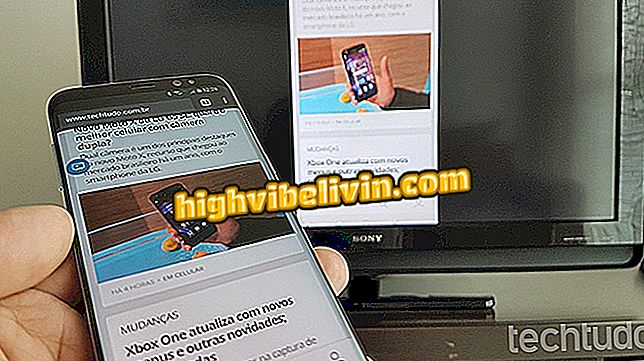Jak korzystać z wygaszacza ekranu na komputerze z systemem Windows 10
Windows 10 zapewnia również animowany wygaszacz ekranu. Ta funkcja umożliwia dostosowanie ekranu komputera za pomocą bąbelków, przenoszenie tekstów 3D, banerów, a nawet zdjęć z biblioteki, gdy urządzenie nie jest używane. Oprócz osobistego kontaktu funkcja ta pozwala uniknąć dziwnych spojrzeń w powiadomieniach i e-mailach oraz opóźnia zawieszenie komputera. Narzędzie stało się popularne w innych wersjach systemu operacyjnego Microsoftu. Oto jak uzyskać dostęp do starego narzędzia Windows w najnowszej wersji systemu.
CZYTAJ: Windows 95 zmienia funkcje 23: 7, które tworzyły historię

System Windows 10 umożliwia dodawanie wygaszacza ekranu podczas bezczynności
Chcesz kupić telefon komórkowy, komputer i inne produkty dyskontowe? Know the Compare
Krok 1. Otwórz menu "Start" i kliknij przycisk koła zębatego, aby uzyskać dostęp do ustawień Windows 10;

Uzyskaj dostęp do ustawień systemu Windows 10
Krok 2. Uzyskaj dostęp do opcji "Personalizacja" systemu Windows 10;

Wejdź do menu dostosowywania systemu Windows 10
Krok 3. W sekcji "Ekran blokady" kliknij "Ustawienia wygaszacza ekranu" po prawej stronie ekranu;

Uzyskaj dostęp do funkcji wygaszacza ekranu w systemie Windows 10
Krok 4. Następnie pojawi się okno klasycznego wygaszacza ekranu. Wybierz żądany styl animacji z listy;

Wybierz rodzaj ochraniacza ekranu
Krok 5. Określ czas bezczynności, w ciągu kilku minut, system Windows powinien poczekać, aż uaktywni się wygaszacz ekranu. Ważne jest również zaznaczenie pola "Po ponownym uruchomieniu, wyświetl ekran logowania", aby automatycznie zablokować komputer zaraz po włączeniu wygaszacza ekranu. Na koniec kliknij "OK", aby zakończyć konfigurację.

Ustaw opóźnienie ekranu i zablokuj wejście ochronne
Tam. Skorzystaj z porad, dostosuj swój komputer i chroń się przed włamaniami innych firm.
Jakie jest najlepsze Windows wszechczasów? Skomentuj.

Co nowego w systemie Windows 10